Anteriormente te mostré cómo instalar la GOOJPRT como una impresora genérica de solo texto. Esto funciona cuando la usas de manera directa en aplicaciones con comandos ESC POS, pero no funciona cuando quieres imprimir un PDF o usarla simplemente como una impresora “normal”, sobre todo en el tema de impresión de imágenes.
Por ello es que en este artículo te enseñaré cómo descargar los controladores de la GOOJPRT Portable printer PT-210 para Windows. Al instalar los drivers podrás imprimir desde cualquier lugar, con la ventaja de que seguirá siendo compatible con el protocolo ESC POS.
Descargando controladores
Yo compré mi impresora en Mercado Libre de México y venía con un CD. Desconozco si ahí vienen los controladores, ya que no tengo un lector de CD, pero luego buscando por internet me encontré que alguien había subido los drivers: https://github.com/1rfsNet/GOOJPRT-Printer-Driver
Los que me funcionaron con mi impresora de 58 milímetros fueron los que están en Portable Bluetooth printer/MTP-II 58mm Bluetooth Printer
/POS58Setup_20190329.exe
El enlace directo es: https://github.com/1rfsNet/GOOJPRT-Printer-Driver/blob/main/Portable%20Bluetooth%20printer/MTP-II%2058mm%20Bluetooth%20Printer/POS58Setup_20190329.exe, una vez ahí dale en “Download raw” o la opción que más se le parezca.
Modo Bluetooth, Android, Windows…
Estos controladores son para conectar la impresora físicamente a Windows. Se puede conectar por Bluetooth en Android, para ello necesitas usar algo como mi plugin. Por el momento todavía no he revisado cómo instalar los controladores Windows Bluetooth, pero si los encuentro lo anunciaré acá.
Vídeo de apoyo
Puedes complementar el contenido del post con el siguiente vídeo en donde te explico las diferencias y te muestro la instalación de los drivers paso a paso
Drivers para GOOJPRT PT-210
Ahora que ya tienes los controladores simplemente ejecútalos y elige el inglés como idioma. Luego asegúrate de conectar y encender la impresora. En la siguiente pantalla selecciona que la impresora está conectada por USB.
El siguiente paso es localizar el puerto USB, haz clic en SEARCH USB y si no te da ningún error entonces el puerto se habrá seleccionado automáticamente. Finalmente selecciona Next y te debe decir que la impresora fue instalada correctamente:
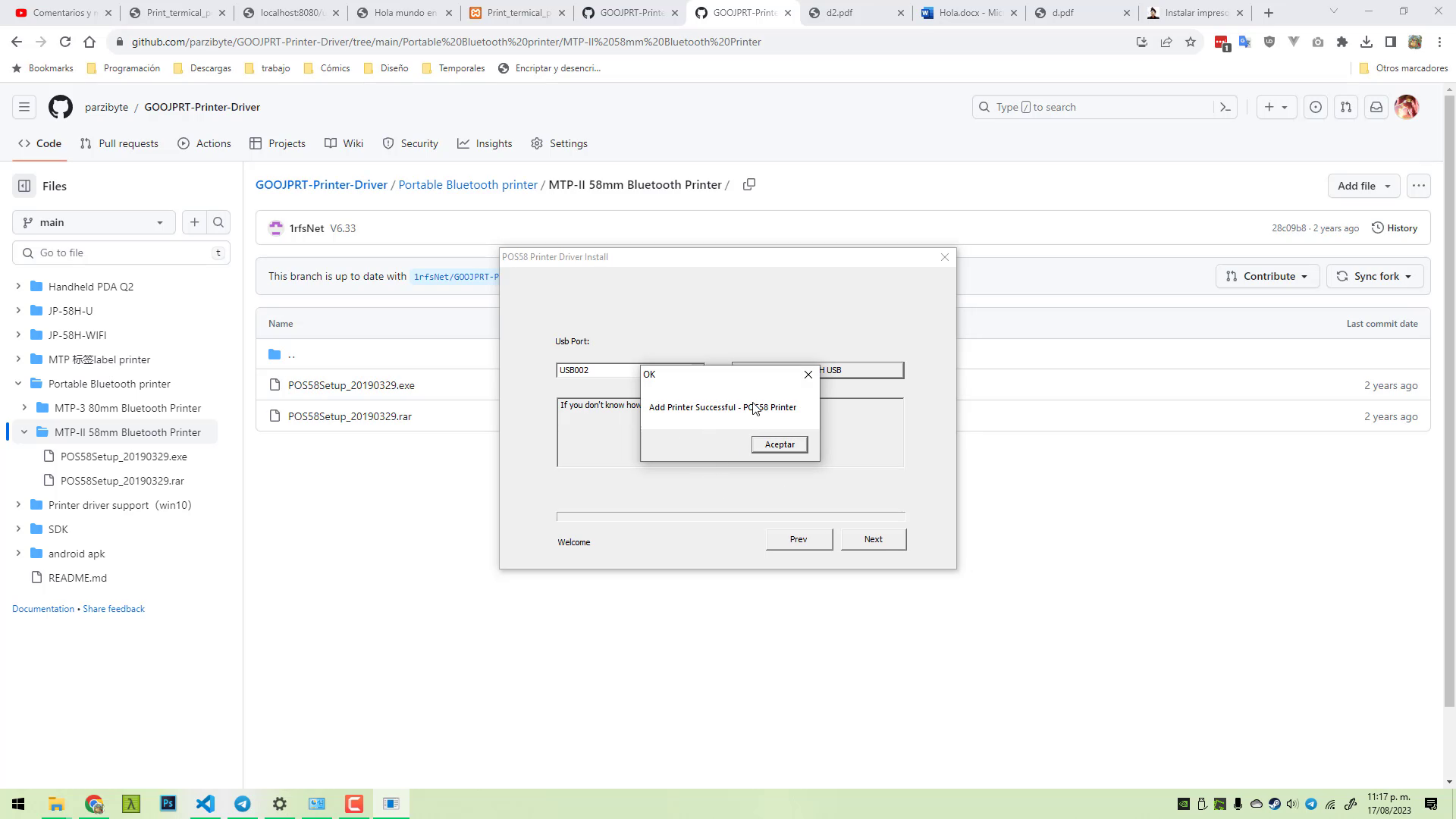
Y eso es todo, con ello ya podrás imprimir documentos PDF y otro tipo de cosas tal y como se ven en la pantalla de tu computadora.
Tengo un ejemplo que diseñé en un editor de texto; este ejemplo mide 48 milímetros y no tiene márgenes ya que me parece que la impresora deja 5 milímetros de cada lado. El resultado es el siguiente:
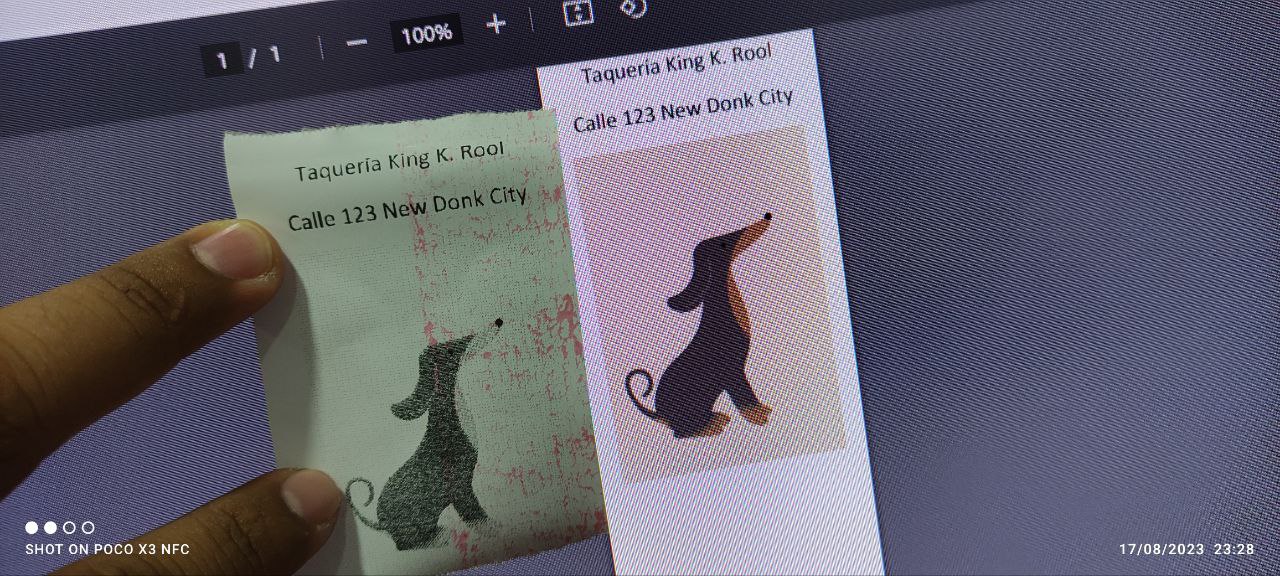
Como puedes ver, la impresión sale perfecta, respetando el diseño original del PDF. Me imagino que así como funciona con PDF debe funcionar para otros documentos, solo asegúrate de colocar bien las medidas.
Y de este modo ya puedes usar tu printer de cualquier modo: con protocolo ESC POS o como una impresora de tinta. En próximos tutoriales te enseñaré a imprimir un PDF desde cualquier lenguaje de programación y usaré esta impresora como ejemplo.
Por cierto, también aprovecho para recordarte que tengo un plugin que usa el protocolo ESC POS ya sea en escritorio o Android, y que es totalmente compatible con este modelo de impresora.

Hola compañero, ¿has conseguido instalarlo en windows en modo bluetooth? Creo que lo que falla son los drivers o tal vez la seguridad. Trabajo con el windows 11. Si lo consigues, me avisas.
Gracias